И не знаете как их восстановить? Такая проблема решается двумя путями: лично, воспользовавшись для этого электронной почтой, или совершив звонок оператору. Независимо от способа, уже через несколько минут вы получите доступ к управлению услугами провайдера через онлайн-кабинет. После этого вы снова сможете пополнять свой счет и изменить настройки основных, а также дополнительных опций не выходя из дома.
Что делать, если забыл логин или пароль Ростелекома от личного кабинета
Ситуацию, связанную с потерей каких либо регистрационных данных, нельзя назвать приятной. Без доступа в личный кабинет, вы не сможете изменять тарифные планы, управлять счетом, подключениями и многими другими опциями. Тем не менее, восстановление пароля или логина весьма обыденная процедура.
Узнать уникальный логин, созданный Ростелекомом, для личного кабинета можно в договоре. Он, как пароль и прочие данные, обязательно указывается в документации. Но если вы не можете отыскать договор, для того чтобы узнать логин, есть несколько других способов.
В случае, когда вы забыли логин Ростелекома от личного кабинета, можно обратиться в службу технической поддержки клиентов компании. Чтобы это сделать нужно набрать номер 8 800-1000-800.
Внимание! Звонок на горячую линию совершенно бесплатный. Помимо этого, служба поддержки работает круглосуточно.
Также можно связаться со службой поддержки Ростелекома того региона, где вы в данный момент находитесь. Более подробный список номеров указан на официальном сайте компании.
Сделав звонок и дождавшись, когда оператор ответит, следует подробно рассказать о возникшей проблеме. После этого будет нужно назвать свое имя, фамилию и некоторые паспортные данные. Если вся названная информация верна, служба поддержки сгенерирует новый логин и сразу же сообщит его вам.
Указанная выше процедура займет у вас совсем немного времени. После нее, вы вновь сможете пользоваться услугами провайдера.

Получение нового пароля для Ростелекома
Если вы не можете вспомнить пароль от личного кабинета провайдера для его восстановления можно обратится на горячую линию службы поддержки. На вопрос о том, как восстановить пароль в личном кабинете Ростелекома, ответ будет схож с процедурой для логина. Указав оператору все нужную информацию, вы получите новые данные для входа.

Если вы не знаете, как восстановить пароль, выдаваемый Ростелекомом для , а возможность или желание обращаться в службу технической поддержки клиентов отсутствует, то сделать это можно и самостоятельно. Для восстановления перейдите на сайт компании, найдите кнопку «Вспомнить пароль» и щелкнете по ней. Сделав это, вы увидите функцию «Восстановление доступа». Здесь понадобится указать e-mail, который вы предоставляли для регистрации. Далее, щелкнете на пункт «Восстановить». Через несколько секунд на вашу электронную почту должно прийти сообщение, в котором будет указана ссылка для изменения пароля.
Восстановление логина или пароля не займет много времени и сил. Достаточно лишь иметь при себе данные, которые следует продиктовать оператору. Если нужно восстановить пароль, выданный Ростелекомом, для личного кабинета, сделать это можно как при помощи службы поддержки компании, так и самостоятельно. Следуя указанным советам, вы всегда сможете найти недостающую для входа информацию.
Забыли логин и пароль от личного кабинета Ростелеком? Это не проблема. Ниже узнаете все способы, как восстановить логин и пароль от личного кабинета Ростелеком за несколько минут.
Зарегистрировать себе личный кабинет может пользователь любой услуги Ростелеком. Сервис личного кабинета - удобная функция. В его разделах можно:
- отслеживать состояние подключенных услуг (активна, неактивна);
- баланс счетов Ростелеком;
- менять тарифный план;
- пополнять счёт с любой банковской карты;
- копить бонусные балы и участвовать в акциях;
- оплачивать счета сторонних организаций;
- другое.
При регистрации личного кабинета в качестве логина можно указать существующий адрес электронной почты или номер мобильного телефона. Лучше указывать e-mail, важно иметь к нему доступ. Пароль устанавливается пользователем в свободном порядке.
Что можно использовать в качестве логина при входе
Войти в личный кабинет после регистрации можно используя три разных логина. Если забыл свой адрес электронной почты логином можно использовать привязанный учетной записи номер телефона, привязка мобильного обязательная процедура при активации ЛК. Как альтернативу логином для входа в дальнейшем можно использовать логин для входа в интернет, если услуга интернет зарегистрирована в личном кабинете Ростелеком. Указывайте правдивые данные, и забыть логин станет не страшно. Любой вариант можно использовать, если не забыт пароль, при несоответствии данных в обоих полях войти в ЛК не получиться.

Как восстановить пароль от аккаунта Ростелеком
Задаетесь вопросом, как войти в личный кабинет Ростелеком, если забыл пароль? Рассмотрим все возможноые способы, для того чтобы восстановить его.
Через специальную форму восстановления на сайте
- Нажимаем на неё.
- Пишем адрес электронной почты, указанной при регистрации.
- Заходим на почту.
- Переходим по ссылке восстановления.
Логин указан автоматический для учетной записи, код активации указан в письме, которое пришло e-mail. Ниже задаём новый пароль, если случайно весь день пароль, который забыли, процедура восстановления может быть неудачной. После заполнения всех полей нажимаем кнопку создать, при успешном завершении операции можно входить в личный кабинет Ростелеком с новым паролем.
Звонок в техническую службу поддержки, если забыл логин
У Ростелеком круглосуточно работает единая служба технической поддержки абонентов, обращаться в неё можно со всеми проблемами, которые не получается решить самостоятельно. Звонки бесплатные со всем мобильных операторов России на номер 8-800-100-08-00.

Находитесь возле компьютера, прежде чем совершать звонок. Сотруднику колл-центра необходимо описать всю ситуацию, сказать, что забыли логин и пароль, войти в личный кабинет не получается. Оператор, находясь на линии с клиентом, поможет устранить проблему, и под его руководством скажет какие действия необходимо выполнить.
Заявка через обратную связь на сайте провайдера
Это более долгий способ восстановить логин и пароль для личного кабинета, устранение проблему потребуется ожидать пару дней. На портале ЕЛК Ростелеком в самом низу страницы есть ссылка на форму обратной связи. Перейдя по ней необходимо заполнить электронный запрос в службу обслуживания абонентов, в форме нужно заполнить все поля, указать свою контактную информацию, описать возникшую неполадку. После рассмотрения заявки, получите ответ и инструкцию как войти в личный кабинет Ростелеком, если забыли данные.
Создание новой учетной записи абонента
Если забыли логин и пароль от ЛК, но использование старого не так уж и принципиально, можно зарегистрировать новую учетную запись. Подключить в нее все имеющиеся услуги Ростелеком, привязать телефон и банковскую кату, и пользоваться новым аккаунтом.
Заключение
Не нужно пугаться, если забыли логин и пароль от личного кабинета Ростелеком, процедура восстановления быстрая, простая и по силам даже не очень смелому пользователю сети Интернет. Не сообщайте никому данные для входа в личный кабинет, так как посторонние люди могут сменить настройки услуг по вашему адресу или украсть остаток средств со счёта Ростелеком. Чтобы не забыть нужные данные, можно записать их в блокнот или в свой мобильный телефон.
Защита персональных данных – краеугольный камень современной сферы информационных технологий. Учетные записи, аккаунты, логины и пароли к ним встречаются повсеместно в компьютерных системах, отдельных программах, различных интернет-сервисах. Причины потери доступа к своим данным могут быть разными: от целенаправленного взлома до банальной забывчивости самого пользователя. Попробуем же разобраться, как и в каких случаях можно восстановить пароли к различным компьютерным сервисам.
Подобная проблема может возникнуть в самом начале работы с компьютером. Например, учетная запись Windows защищена паролем, установленным другим пользователем, или вы просто не можете вспомнить его. Во втором случае поможет подсказка, если она была предусмотрена вами при установке пароля. Иначе можно воспользоваться гостевым режимом (без прав доступа к персональным данным основной учетной записи). Учетные записи в различных интернет-сервисах и аккаунты в социальных сетях чаще всего подтверждаются с помощью персональной электронной почты или номера мобильного. Аналогичным образом происходит и сброс/восстановление забытого пароля. Ссылка на переход к соответствующей функции практически всегда находится непосредственно возле поля для ввода пароля.

- доступ к указанному при регистрации запасному ящику электронной почты;
- ответ на секретный вопрос;
- мобильный телефон с закрепленным за аккаунтом номером;
- личная информация (имя, фамилия, дата рождения, период регистрации ящика и пр.), ранее указанная в профиле.


Следуя пошаговым инструкциям, предлагаемыми интернет-ресурсами, в случае проблем с вводом корректного пароля удастся восстановить доступ к своим учетным записям. Но чтобы обезопасить себя от попадания в такие ситуации, будет полезно иметь привычку сохранять где-нибудь все свои данные для входа в различные аккаунты.
Часто встречаются ситуации, когда срочно требуется воспользоваться порталом государственных услуг, а данные для входа в личный кабинет утрачены. Восстановить пароль к порталу госулуг вы можете перейдя по ссылке
https://esia.gosuslugi.ru/recovery/ .
Вам нужно:
- знать номер паспорта, СНИЛС или ИНН;
- иметь доступ к мобильному телефону или адресу электронной, к которым привязан личный кабинет портала (на них придет код восстановления);
- если в личном кабинете был установлен контрольный вопрос для восстановления пароля, помнить ответ на него.
Восстановление по номеру телефона или электронной почте.
Защитите свою учетную запись
Чтобы злоумышленники не получили доступ к вашей учетной записи, максимально защитите её. Установите более сложный пароль. Ни в коем случае не используйте простые комбинации цифр, даты рождения, легкие слова. Используйте комбинации из заглавных и строчных букв, цифр и специальных символов. Подобрать себе сложный пароль вы можете прямо на сайте Госуслуг. Обязательно запишите пароль и храните его в надежном месте.
Установите двухэтапную авторизацию в настройках своей учетной записи. Каждый раз при входе на ваш мобильный телефон будет приходить сообщение с кодом, который необходимо вводить вместе с логином и паролем при авторизации на портале. Это совсем не сложно и сведет шансы на взлом вашей учетной записи к нулю.
Укажите и подтвердите как можно больше документов и контактов в своем личном кабинете: СНИЛС, ИНН, мобильный телефон, адрес электронной почты. Больше контактов и документов — больше шансов восстановить доступ к учетной записи.
В случае утери реквизитов доступа в «Личный кабинет» воспользуйтесь сервисом восстановления пароля на странице https ://my.hc.ru/ по ссылке «Восстановите пароль».
Введите ваш логин от личного кабинета или адрес электронной почты , указанный в регистрационных данных, и нажмите на кнопку «Выслать».
Если введенная информация верна, на контактный электронный адрес будет автоматически выслано письмо со ссылкой, воспользовавшись которой вы сможете задать новый пароль от своего личного кабинета.
В случае если контактный e-mail по каким-либо причинам недоступен , его можно изменить, оформив официальное письмо.
Внимание! Документы с факсимильными подписями и печатями не принимаются.
Форма письма для смены адреса электронной почты:
Письмо должно быть на одной странице.
К письму необходимо приложить копию паспорта физического лица (2-3, 5 страницы). При необходимости Исполнитель имеет право запросить нотариально заверенное письмо и нотариально заверенные копии документов, удостоверяющих личность.
Представленная в письме информация должна совпадать с имеющейся в базе данных АО «РСИЦ».
Письмо должно быть на бланке организации, на одной странице, подписано руководителем организации. Это может быть, согласно уставу, директор, генеральный директор, ректор, председатель правления.
Подпись указанного лица заверяется печатью организации (при наличии).
В случае если письмо не было заверено печатью организации, необходимо приложить копию устава для подтверждения информации об отсутствии в организации печати.
В случае если письмо оформляет филиал организации, не являющийся самостоятельным юридическим лицом, то письмо необходимо заверить печатью филиала (при наличии).
В случае если у филиала нет печати, необходимо приложить копию положения о филиале для подтверждения информации об отсутствии в филиале печати.
Письмо должно содержать дату. К письму необходимо приложить копию приказа и протокола о назначении директора, генерального директора, ректора, председателя правления.
Если лицо, подписывающее письмо, действует на основании иных документов (доверенности, приказа), то письмо следует оформлять от имени этого лица, указав его должность, фамилию, имя, отчество, а также номер и дату документа, подтверждающего его полномочия.
Например:
«на основании доверенности №- ___ от ____», либо «на основании приказа №- __ от___».
В доверенности или приказе должно быть указано, что доверенное лицо вправе совершать действия по смене, восстановлению пароля по договору №_ (или совершать любые сделки, или заключать, изменять и расторгать все виды договоров без каких-либо ограничений, в том числе и по стоимости).
В конце письма в этом случае должна стоять подпись доверенного лица. К письму должна быть приложена копия доверенности или приказа. Подпись указанного лица заверяется печатью организации (при наличии).
Письмо должно содержать дату.
Скан-копию письма и необходимые документы Вы можете прислать нам.